
Taula de continguts:
- Autora John Day [email protected].
- Public 2024-01-30 08:16.
- Última modificació 2025-01-23 14:38.

En aquest instructiu us mostraré com instal·lar targetes complementàries com ara un vídeo, àudio o targetes de joc al vostre ordinador.
Recordeu, si no sabeu què feu o no us sentiu còmode fent-ho, no ho feu !!! Perquè no sóc responsable de res del que feu. Eviteu tocar qualsevol cosa que no necessiteu tocar, tot el que hi ha a l’ordinador és molt sensible als olis manuals.
Pas 1: Introducció
"," superior ": 0,7666666666666667," esquerra ": 0,9178571428571428," alçada ": 0,14761904761904762," amplada ": 0,075}]">

Coses que necessitareu:
tornavís (no magnètic) ordinador de targetes complementàries Primer haureu d'apagar l'ordinador. Un cop fet això, heu de desconnectar tots els cables connectats a l'ordinador.
Pas 2: la preinstal·lació


Primer voleu treure la coberta dels ordinadors. Quan la traieu, haureu de treure les cobertes on aniran les cartes.
Pas 3: Instal·lació de la targeta complementària



un cop retirada la placa, introduïu la targeta amb cura i col·loqueu-la bé. Si no encaixa, traieu-lo i torneu-ho a provar, no forçeu, ja que pot danyar l'ordinador i / o la targeta.
Pas 4: tornar a posar-lo junts
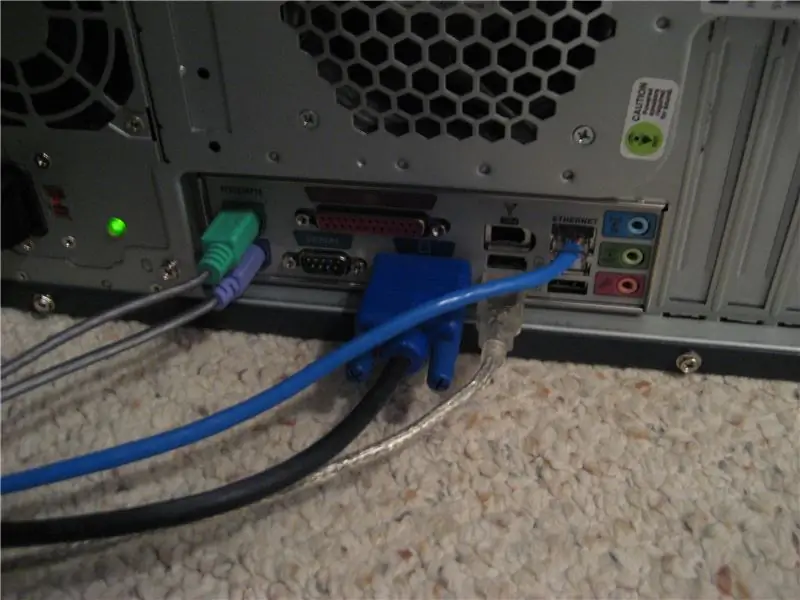

ara tot el que heu de fer és tornar a posar la tapa i inserir els cordons, introduir-los tots abans d’encendre’ls. sobretot, tot hauria d’estar recobert de colors perquè sigui més fàcil. Quan s'hagi acabat, torneu a engegar-la i si la targeta complementària venia amb un CD, inseriu-la i instal·leu qualsevol programa especial. Tot hauria d’estar al disc.
Recomanat:
Instal·lació de la carta TagTagTag Pour Nabaztag / Instal·lació de la placa TagTagTag al vostre Nabaztag: 15 passos

Installation De La Carte TagTagTag Pour Nabaztag / Installing the TagTagTag Board on Your Nabaztag: (veure a continuació per a la versió en anglès) La carta TagTagTag a été créée en 2018 lors de Maker Faire Paris pour faire renaitre les Nabaztag et les Nabaztag: tag. Elle a fait l'objet ensuite d'un financement participatif sur Ulule en juin 2019, si vous souhaitez
Instal·lació de la carta TagTagTag Pour Nabaztag: tag / Instal·lació de la placa TagTagTag al vostre Nabaztag: tag: 23 passos

Installation De La Carte TagTagTag Pour Nabaztag: tag / Installing the TagTagTag Board on Your Nabaztag: tag: (see below for English version) La carte TagTagTag a été créée en 2018 lors de Maker Faire Paris pour faire renaitre les Nabaztag et les Nabaztag: tag . Elle a fait l'objet ensuite d'un financement participatif sur Ulule en juin 2019, si vous souhaitez
Instal·lació de la memòria RAM en un ordinador portàtil: 5 passos

Instal·lació de la memòria RAM en un ordinador portàtil: Podeu instal·lar la memòria RAM al vostre ordinador portàtil seguint aquests 5 passos. Abans de fer això, però, comproveu que la nova memòria RAM que instal·leu sigui compatible amb la vostra marca i model de portàtil. Això és molt important perquè possibles danys poden
Finalització del treball: instal·lació d'un teclat USB en un ordinador portàtil OLPC XO, fase II: 6 passos

Acabar la feina: instal·lar un teclat USB en un ordinador portàtil OLPC XO, fase II: per a un noi que ha passat la major part de la seva vida amb els dits connectats a la fila d’origen, afegir aquest teclat USB que realment puc tocar tàctil ha fet que gran diferència en la usabilitat del XO. Aquesta és la "fase II" - posant el cable a l'interior
Instal·lació de la memòria en un ordinador portàtil Asus A2000D: 6 passos

Instal·lació de la memòria en un ordinador portàtil Asus A2000D: mostra com actualitzar el portàtil del model Asus A2000D i instal·lar memòria addicional, abans de fer-ho, consulteu el manual i esbrineu el tipus de RAM correcte i el màxim de memòria que podeu instal·lar. En aquest cas era d'1 GB. Les eines necessiten
